ایجاد لیست کشویی در اکسل به شما در منسجمتر کردن اطلاعات وارد شده و همچنین دوری از اشتباه کمک میکند و اکسل نیز در دل خود این امکان را گنجانده است. بنابراین اگر میخواهید از اکسل استفاده کنید میتوانید اطلاعات خود را در لیست کشویی دستهبندی کنید.
یکی از ویژگیهای مهم در نرمافزار اکسل، مدیریت و ویرایش ساده اطلاعات بوده که این امر یکی از دلایل محبوبیت این نرمافزار برای عموم میباشد. یکی از روشها جهت انتخاب و ویرایش ساده دادهها، میتوان به موضوع لیست کردن اطلاعات اشاره کرد که نقش بسزایی در مدیریت و استفاده از اطلاعات ذخیرهشده دارد. در ادامه شما را با مراحل ایجاد لیست کشویی در اکسل آشنا می کنیم:
یک لیست کشویی ایجاد کنید :
برای ایجاد لیست کشویی در اکسل ، مراحل زیر را اجرا کنید.
1. در برگه دوم (2 sheet) ، مواردی را که می خواهید در فهرست کشویی ظاهر شود ، تایپ کنید.
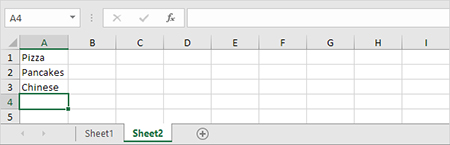
آموزش ساخت لیست کشویی در اکسل
توجه: اگر نمی خواهید کاربران به موارد موجود در Sheet2 دسترسی پیدا کنند ، می توانید Sheet2 را مخفی کنید. برای رسیدن به این هدف ، بر روی برگه Sheet2 کلیک راست کرده و روی Hide کلیک کنید.
2. در اولین برگه ، سلول B1 را انتخاب کنید.

طراحی لیست کشویی در اکسل
3. در زبانه Data ، در گروه Data Tools ، بر روی Data Validation کلیک کنید.
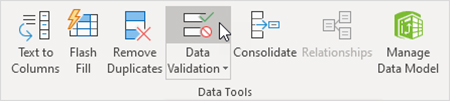
نحوه ایجاد لیست کشویی در اکسل
کادر "Data Validation " ظاهر می شود.
4. در قسمت Allow ، روی List کلیک کنید.
5. در کادر Source کلیک کنید و دامنه A1: A3 را در Sheet2 انتخاب کنید.
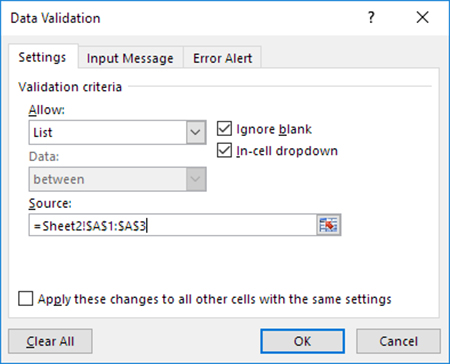
ایجاد لیست کشویی Excel
6. روی OK کلیک کنید.
نتیجه:

آموزش ساخت لیست کشویی در اکسل
توجه: برای copy/paste لیست کشویی ، سلول را با لیست کشویی انتخاب کرده و CTRL + c را فشار دهید ، سلول دیگری را انتخاب کرده و CTRL + v را فشار دهید.
7. به جای استفاده از مرجع دامنه ، می توانید موارد را مستقیماً در کادر Source تایپ کنید.
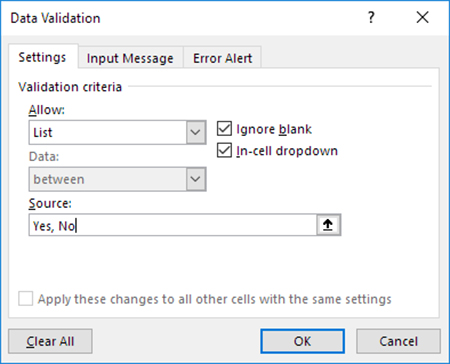
ساخت لیست کشویی در اکسل
توجه: این مورد لیست کشویی شما را حساس می کند. به عنوان مثال ، اگر یک کاربر yes را تایپ کند ، هشدار خطایی نمایش داده می شود.
لیست کشویی با مجوز ورودی های دیگر:
همچنین می توانید یک لیست کشویی را در اکسل ایجاد کنید که اجازه ورود سایر موارد را نیز می دهد.
1. اگر مقداری را وارد کنید که در لیست نیست ، اکسل هشدار خطایی را نشان می دهد.
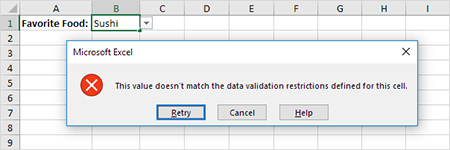
ایجاد لیست کشویی Excel
برای اجازه به ورودی های دیگر ، مراحل زیر را اجرا کنید.
2. در زبانه Data ، در گروه Data Tools ، بر روی Data Validation کلیک کنید.
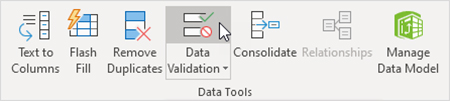
ایجاد لیست کشویی در اکسل
کادر گفتگوی "Data Validation" ظاهر می شود.
3. در زبانه Error Alert ،تیک "Show error alert after invalid data is entered " را بردارید.
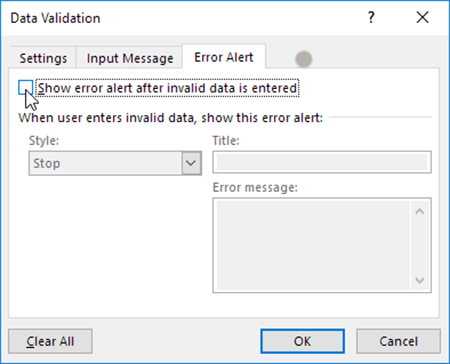
آموزش ساخت لیست کشویی در اکسل
4. روی OK کلیک کنید.
5- اکنون می توانید مقداری را وارد کنید که در لیست نیست.

ساخت لیست کشویی در اکسل
اضافه یا حذف موارد در لیست کشویی اکسل :
بدون باز کردن کادر محاوره ای "Data Validation" و تغییر مرجع دامنه ، می توانید موارد را از لیست کشویی در اکسل اضافه یا حذف کنید. این باعث صرفه جویی در وقت می شود.
منبع: https://www.beytoote.com/computer/tarfand-c/create-list02-excel.html
:: بازدید از این مطلب : 66
|
امتیاز مطلب : 0
|
تعداد امتیازدهندگان : 0
|
مجموع امتیاز : 0

